كيفية إضافة بحث Google المخصص في WordPress
نشرت: 2022-09-30إضافة بحث Google المخصص إلى WordPress تعد إضافة بحث Google المخصص إلى موقع WordPress الخاص بك طريقة رائعة لتحسين وظائف البحث في موقعك. يعد بحث Google المخصص خدمة مجانية تتيح لك إضافة محرك بحث إلى موقعك. لإضافة بحث Google المخصص إلى WordPress ، ستحتاج إلى إنشاء محرك بحث مخصص ثم إضافة الرمز إلى موقع WordPress الخاص بك. إنشاء محرك بحث مخصص لإنشاء محرك بحث مخصص ، ستحتاج إلى زيارة موقع بحث Google المخصص. بمجرد دخولك إلى موقع بحث Google المخصص ، ستحتاج إلى النقر فوق الزر "إنشاء محرك بحث مخصص". في الصفحة التالية ، ستحتاج إلى إدخال اسم لمحرك البحث الخاص بك ثم النقر فوق الزر "إنشاء". بعد إنشاء محرك البحث الخاص بك ، ستحتاج إلى النقر فوق ارتباط "لوحة التحكم". في صفحة لوحة التحكم ، ستحتاج إلى النقر على رابط "تعديل محرك البحث". في الصفحة التالية ، ستحتاج إلى التمرير لأسفل إلى قسم "مواقع للبحث" وإدخال عنوان URL لموقع WordPress الخاص بك. بعد إدخال عنوان URL لموقع WordPress الخاص بك ، ستحتاج إلى النقر فوق الزر "حفظ التغييرات". إضافة الرمز إلى WordPress بمجرد إنشاء محرك البحث المخصص الخاص بك ، ستحتاج إلى إضافة الرمز إلى موقع WordPress الخاص بك. للقيام بذلك ، ستحتاج إلى تسجيل الدخول إلى موقع WordPress الخاص بك ثم النقر فوق رابط "المظهر" في الشريط الجانبي الأيسر. في الصفحة التالية ، ستحتاج إلى النقر فوق ارتباط "المحرر". في صفحة المحرر ، ستحتاج إلى تحديد ملف "Header" من الشريط الجانبي الأيمن. بمجرد فتح ملف الرأس ، ستحتاج إلى التمرير لأسفل إلى أسفل ولصق الرمز الذي نسخته من موقع بحث Google المخصص. بعد إضافة الرمز ، ستحتاج إلى النقر فوق الزر "تحديث الملف". ستتم الآن إضافة "بحث Google المخصص" إلى موقع WordPress الخاص بك.
يحتوي WordPress على وظيفة بحث مضمنة ، لكن محركه غير كافٍ. نتيجة لذلك ، يستخدم غالبية مالكي مواقع WordPress بحث Google المخصص في WordPress كمحرك البحث الأساسي الخاص بهم. هناك العديد من المكونات الإضافية التي يمكنك استخدامها لإضافة GCS إلى موقع الويب الخاص بك. يمكن استخدام WP لإضافة بحث Google المخصص إلى البحث. المكون الإضافي التالي الذي يظهر في القائمة هو بحث Google. باستخدام بحث Google المخصص ، يمكنك بسهولة تصفية نتائج بحث Google بناءً على مجالك المحدد. يحتوي هذا المكون الإضافي المجاني على أكثر من 10000 عملية تثبيت نشطة ومتوافق مع إصدار WordPress 3.5.x.
يمكنك زيادة سرعة موقع الويب الخاص بك باستخدام GCS لأنك لن تحتاج إلى تشغيل أي استعلامات في قاعدة البيانات. علاوة على ذلك ، يعد WordPress Custom Search بسيطًا في التنفيذ والتخصيص. ستتناول مقالة أخرى أفضل المكونات الإضافية للبحث في موقع WordPress. سنراجعهم باختصار في مقال منفصل. يمكن تحديد الكلمة الأساسية بسهولة في أي موضوع أو صفحة أو فئة أو علامة أو تعليق على موقع ويب WP. باستخدام Swiftype Search ، يمكنك عرض الإحصائيات الحية لجميع مستخدمي موقع الويب الخاص بك.
كيف أقوم بإنشاء بحث Google مخصص؟
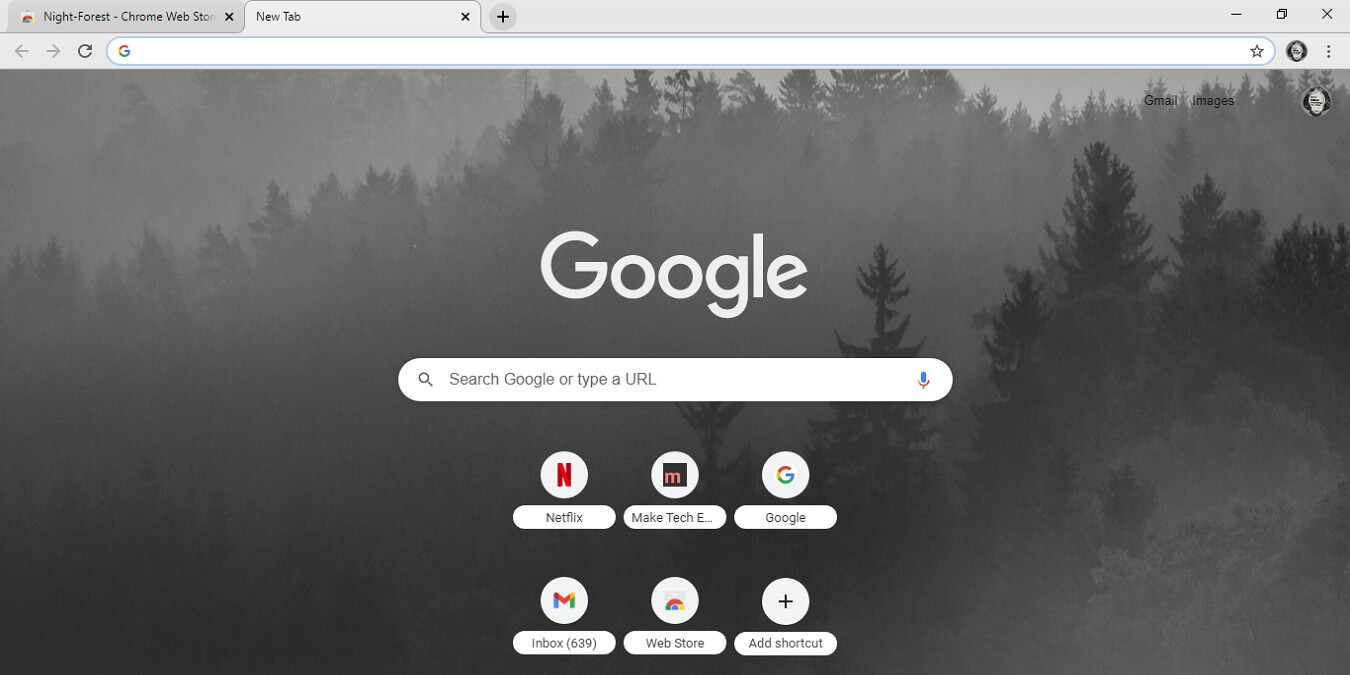 الائتمان: اجعل التكنولوجيا أسهل
الائتمان: اجعل التكنولوجيا أسهللا توجد إجابة واحدة تناسب الجميع على هذا السؤال ، لأن أفضل طريقة لإنشاء بحث Google مخصص ستختلف وفقًا لاحتياجاتك الخاصة. ومع ذلك ، تتضمن بعض النصائح حول كيفية إنشاء بحث Google مخصص استخدام أداة محرك البحث المخصص من Google أو إنشاء عامل تصفية بحث أو استخدام Google Site Search .
دليل أساسي حول كيفية إنشاء محرك بحث Google لطلابك. يمكنك إضافة المواقع التي تريد أن يتمكن طلابك من البحث عنها من خلال إضافتها إلى قائمتك. يمكن أيضًا تمكين الإكمال التلقائي وتعطيله (هذه ميزة ضخمة). يتم تحديد الأولويات من خلال أهدافك المحددة ، لذا فإن أي منها يجب أن تعطي الأولوية على الآخرين هو اختيارك بناءً على أهدافك. إنها إحدى أدوات Google الأقل شهرة. بعد تسمية محرك البحث المخصص وتكوين ميزاته ، أرسله إلى طلابك عبر البريد الإلكتروني أو وسائل التواصل الاجتماعي أو حتى نشرة. إذا كان لديك واحد ، فيمكنك أيضًا تضمين محرك البحث في / على موقع الويب أو المدونة الخاصة بك.
كيف أقوم بإنشاء بحث مخصص في WordPress؟
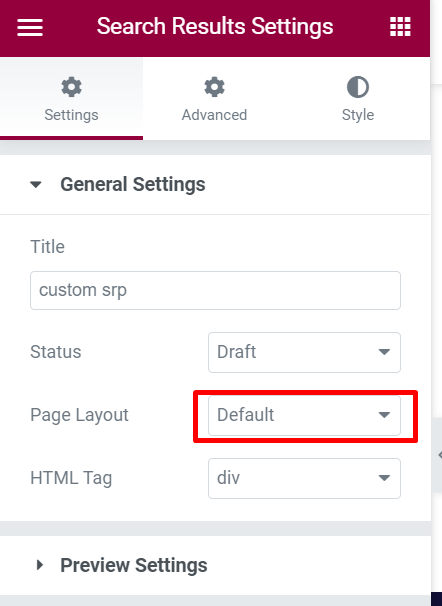 الائتمان: www.wppagebuilders.com
الائتمان: www.wppagebuilders.comلإنشاء بحث مخصص في WordPress ، ستحتاج إلى إنشاء نموذج بحث مخصص ثم إضافته إلى موقع WordPress الخاص بك. يمكنك القيام بذلك باتباع الخطوات التالية: 1. إنشاء نموذج بحث مخصص 2. إضافة النموذج إلى موقع WordPress الخاص بك 3. تكوين النموذج للبحث في موقع WordPress الخاص بك
يمكنك إنشاء بحث WordPress المخصص الخاص بك باستخدام بحث WordPress المخصص الخاص بـ WPMU DEV. هناك العديد من المكونات الإضافية التي يمكن استخدامها للبحث عن محتوى WordPress بالإضافة إلى وظيفة البحث. في هذه المقالة ، سأستعرض عينة من دراسة حالة البحث المخصص. سيتم الكشف عن الميزات المخفية في وظيفة البحث المدمجة لك. عندما يتم تغيير جملة WHERE إلى: مع الجملة = 1 في عنوان URL ، سيتم عرض نتائج البحث عن العبارة ، وسيُطلب العنوان أو المحتوى لعرض أحذية كرة القدم. الاختلاف الوحيد بين الاثنين هو إزالة٪ من العبارة في عبارات LIKE. يمكن أن تكون النماذج المخصصة مفيدة للغاية ، ولكن عند تطوير WP_Query والتعامل مع النتائج ، قد تحتاج إلى القيام ببعض الأعمال بنفسك.
إذا كنت ترغب في تحديث نموذج البحث الافتراضي - على سبيل المثال ، لبدء البحث عن العبارة - فلديك خياران ، بافتراض أن القالب الخاص بك لم يقم بترميز نموذج البحث في نموذج البحث. عند تنفيذ WP_Query ، يتم عرض جميع نتائج البحث. لعرض النتائج ، هناك وظيفتان إضافيتان: واحدة لسحب النص الذي يحتوي على عبارة البحث المطابقة والأخرى لتمييز الكلمات نفسها. من السهل إضافة وظيفة بحث ثانية للتشغيل جنبًا إلى جنب مع وظيفة البحث الرئيسية من خلال استخدام نماذج ووظائف البحث المخصصة .
أضف بحث جوجل في الموقع
تعد إضافة بحث Google إلى موقع الويب الخاص بك طريقة بسيطة لتحسين إمكانية البحث وسهولة استخدام موقعك للزائرين. من خلال إضافة مربع بحث إلى موقعك ، يمكنك أن تسهل على الزائرين العثور على المعلومات التي يبحثون عنها دون الحاجة إلى التنقل عبر قوائم وصفحات موقعك.
من السهل إضافة مربع بحث Google أو شريط إلى موقع الويب الخاص بك. يتعاون مع جميع أنظمة إدارة المحتوى الرئيسية مثل WordPress و Ghost و Drupal و Joomla وما إلى ذلك. الإعلانات متاحة لبحث Google. قد يجد الأفراد الذين يتطلعون إلى تحقيق الدخل من موقع الويب الخاص بهم هذا مفيدًا. بالنسبة للآخرين ، يمكن أن يكون مصدر إحراج كبير. يمكن تمكين ميزة الإكمال التلقائي أو تعطيلها حسب السمات التي تحددها. للتبديل من نتائج الويب إلى البحث المستند إلى الصور ، يمكننا استخدام السمة defaultToImageSearch.
البحث المخصص على Google له مزايا عديدة. هناك العديد من العيوب لاستخدام البحث المخصص من Google. يمكنك البدء باستخدام الطريقة الأولى لإنشاء مربع بحث مشابه لـ Google. الطريقة الثانية ، كما هو موضح أعلاه ، توفر حلاً مدفوعًا لهذه المشكلة. هناك ميزة واحدة لهذا النموذج: لا يحتوي على إعلانات. قبل أن تتمكن من البدء في إنشاء محرك بحث مخصص باستخدام Expertrec ، تأكد من أن موقع الويب الخاص بك مباشر وليس خلف تسجيل دخول.
بحث مخصص في WordPress بدون البرنامج المساعد
هناك عدة طرق لإنشاء بحث مخصص في WordPress بدون مكون إضافي. إحدى الطرق هي تحرير ملف search.php في قالبك. يتحكم هذا الملف في ما يظهر في صفحة نتائج البحث. يمكنك تحرير الملف لتغيير طريقة عرض النتائج ، أو يمكنك إضافة رمز لعرض النتائج من نوع منشور مخصص أو تصنيف. هناك طريقة أخرى لإنشاء بحث مخصص وهي استخدام فئة WP_Query. تسمح لك هذه الفئة بإنشاء استعلام مخصص وعرض النتائج كيفما تشاء. يمكنك أيضًا استخدام الخطاف pre_get_posts لتعديل الاستعلام الرئيسي في صفحة نتائج البحث. يمنحك هذا الخطاف مزيدًا من التحكم في ما يظهر على الصفحة ، لكنه يتطلب المزيد من التعليمات البرمجية.
من خلال تخصيص البحث على موقع الويب الخاص بك ، يمكنك زيادة عدد مشاهدات الصفحة وزيادة مبيعاتك ومساعدة زوارك في العثور على ما يبحثون عنه بشكل أسرع. في هذه المقالة ، سنوضح لك كيفية إنشاء بحث WordPress مخصص دون استخدام مكون إضافي. هناك عدة عيوب لاستخدام البرنامج المساعد لإنشاء بحث مخصص. للقيام بذلك ، يجب أن يكون لديك قدر كبير من الخبرة في البرمجة بالإضافة إلى قدر كبير من المعرفة حول WordPress. يعد استخدام مكون إضافي ، مثل SearchWP ، هو أبسط طريقة لتخصيص بحث على موقع WordPress. يتيح SearchWP قصر بحث WordPress على أنواع معينة من المحتوى مع السماح له بالتعرف على التطابقات. يسمح لك SearchWP أيضًا بالبحث عن طريق العلامات والحقول المخصصة ، بالإضافة إلى الميزات الأخرى.

يسمح لك SearchWP بربط أي عدد من محركات البحث بنماذج البحث الفردية الخاصة بموقعك. يمكن اعتبار سمات وتصنيفات المنشور عند البحث عن منشور على WordPress. يوجد أيضًا اختصار Any Meta Key ، والذي يسمح لك بالبحث في جميع حقول البحث الموجودة مرة واحدة بنقرة واحدة على الماوس. قد ترغب في قصر البحث على فئة منشور معينة أو استبعاد فئات معينة. يمكن أيضًا تعيين WordPress لتجاهل سمات النشر الافتراضية مثل العنوان والمحتوى والمقتطفات. بعد الانتهاء من إدارة سمات مصدر بحث المنشورات ، اضغط على تم لحفظها. اختبر بحثك الجديد باستخدامه للتأكد من أنه يعمل كما قمت بتكوينه.
سيتم تطبيق الإعدادات الجديدة على محرك البحث الخاص بك بعد قيامك بحفظ موقعك. لتخصيص محرك البحث ، يجب إجراء تغييرات على المظهر الخاص بك. إذا لم يكن لديك واحد بالفعل ، فيمكنك إنشاء سمة فرعية بناءً على المظهر الذي تستخدمه على موقعك. يمكنك أيضًا إجراء تغييرات على المظهر الأساسي الخاص بك دون فقدان المظهر السابق. في لوحة معلومات WordPress الخاصة بك ، انقر فوق المظهر للبدء. ثم ، في اللوحة اليمنى ، انقر فوق ملف jobs.php. بعد ذلك ، يمكنك متابعة الخطوات أدناه بناءً على التخصيص الذي تطلبه.
أضف الكود التالي إلى ملف functions.php الخاص بقالبك لجعل علامات المنشورات وفئاتها قابلة للبحث بدون مكون إضافي: بعد الانتهاء من التحرير ، اضغط على زر تحديث الملف لحفظ التغييرات. بتحديد محتوى التعليق وأسماء المؤلفين ، يمكنك الوصول إلى محتوى التعليق وأسماء المؤلفين. يمكن للزوار الآن البحث عن التعليقات حسب المؤلف والمحتوى.
كيف أجد الحقول المخصصة في WordPress؟
إن أبسط طريقة لتحقيق ذلك هي من خلال إضافة WordPress مثل SearchWP. يعد SearchWP أحد أفضل مكونات البحث في WordPress للعثور على جميع أنواع الحقول المخصصة على موقع WordPress الخاص بك. يمكنهم استخدام هذه الميزة للعثور على المحتوى الذي يحتاجونه. تعمل الأداة بشكل جيد مع المكونات الإضافية الأخرى أيضًا.
جوجل وورد البحث القابل للبرمجة
Google Programmable Search هو أداة تسمح لك بإنشاء محركات بحث مخصصة لموقع WordPress الخاص بك. يمكنك استخدامه لإنشاء محرك بحث لمدونتك أو موقع شركتك على الويب أو موقع الويب الشخصي الخاص بك. إنها طريقة رائعة لتحسين وظائف البحث في موقعك وجعله أكثر سهولة في الاستخدام.
أصبح Google محرك بحث موثوقًا به ، لكن محرك بحث WordPress يترك الكثير مما هو مرغوب فيه. يمكنك إضافة بحث Google إلى موقع WordPress الخاص بك باتباع الخطوات التالية في هذا البرنامج التعليمي. في الواقع ، الغالبية العظمى من هذه المقالة قابلة للتطبيق على جميع مواقع الويب التي لا تستخدم WordPress. إذا كان حساب Gmail الخاص بك مرتبطًا بحساب Google AdSense ، فيمكنك تحقيق الدخل من البحث (لاحظ أن Google ستضع الإعلانات بغض النظر عما إذا كنت تشاركها أم لا). لإنجاز ذلك ، انتقل إلى تحرير محرك البحث ، ثم إعداد -> Ades. جميع خيارات التخصيص سهلة الفهم والشرح في قائمة منظمة جيدًا ، وستظهر لك نافذة المعاينة الشكل الذي ستبدو عليه عند تنفيذها. إذا كنت تستخدم مكونًا إضافيًا آخر ، فإنني أوصي بالترحيل إلى TSF.
يجب ألا نحذف الصفحة - يقوم المكون الإضافي تلقائيًا بإنشاء صفحة io.bikegremlin.com/search_gcse/. يمكن تغيير عنوان موقع الويب ونصه وصورته ، ولكن يجب أن يكون هناك رمز قصير لـ [WP_google_searchbox] على الصفحة. في المقالة التي تناقش كيفية إنشاء موقع الويب هذا ، أوضحت كيف تمت إضافة زر البحث إلى العنوان. عند استخدام قالب HTML مخصص على الصفحة ، توضح هذه الصورة الشكل الذي ستبدو عليه. لم أتمكن من إيجاد طريقة لجعلها تبدو جميلة. نتيجة لذلك ، قمت بتطبيق ملحق WP Google Search (الفصل 4). الطريقة الثانية هي إضافة بحث Google باستخدام الرمز المختصر للملحق: [WP_google_searchbox].
كيف يمكنني استخدام البحث القابل للبرمجة من Google؟
تتيح لك الصفحة الرئيسية لمحرك البحث القابل للبرمجة إنشاء محرك البحث الخاص بك أو محرك بحث جديد. ما عليك سوى إدخال مصطلح بحث في مربع المواقع للبحث إذا كنت تريد تضمين مواقع ويب متعددة في نتائج البحث. لا توجد قيود على عدد مواقع الويب التي يمكنك تضمينها على الويب. يمكنك دائما إضافة المزيد لاحقا؛ أود أن أسمع منك.
بحث Google المخصص: تجربة بحث أكثر تخصيصًا
عندما يضيف مالك موقع الويب مربع بحث إلى موقعه ، فسيكون لديه تجربة أكثر تخصيصًا بفضل بحث Google المخصص. لأصحاب مواقع الويب ، تبلغ تكلفة الخدمة 5 دولارات لكل ألف استفسار وهي مجانية. لا توجد إعلانات على الموقع ، ولا يوجد حد يومي لعدد الاستفسارات التي يمكن إجراؤها. علاوة على ذلك ، تعرض الخدمة ثلاثة صفوف من النتائج لكل صفحة أكثر من البحث القياسي.
صفحة البحث المخصص WordPress Plugin
هناك العديد من ملحقات WordPress لصفحة البحث المخصصة المتاحة. لكل منها ميزاته وفوائده الفريدة. بعضها مناسب بشكل أفضل للمواقع الصغيرة بينما البعض الآخر أكثر شمولاً ويمكن استخدامه في المواقع الأكبر. عند اختيار مكون إضافي ، تأكد من مراعاة احتياجاتك والميزات المقدمة.
إذا تمت معالجة مدفوعاتك بنجاح ، فستتلقى الرسائل أدناه. إذا قمت بإجراء عملية شراء تم اعتبارها احتيالية ، فلن يتم تحويل مدفوعاتك إلينا. من خلال دعم الأولوية ، ستتلقى ردًا على سؤالك في يوم عمل واحد. إذا قمت بشراء ترخيص سنوي ، فستتلقى تحديثات المنتج بالإضافة إلى دعم الأولوية لمدة عام واحد. إذا قمت بشراء ترخيص مدى الحياة ، فستتلقى تحديثات المنتج ودعم الأولوية إلى أجل غير مسمى (راجع اتفاقية الترخيص لمزيد من المعلومات حول هذه الميزة). ستتلقى وصولاً إلى أكثر من 30 مكونًا إضافيًا لبرنامج WordPress كجزء من اشتراكك في عضوية Pro ، بالإضافة إلى جميع المكونات الإضافية المستقبلية التي سيتم إصدارها على مدار اشتراكك في عضوية Pro لمجال واحد.
جوجل Search Console WordPress
Google Search Console هي خدمة مجانية تقدمها Google تساعدك في مراقبة وجود موقعك في نتائج بحث Google والحفاظ عليه. يمكنك استخدام Search Console لإرسال ملفات Sitemap واختبارها ، وإرسال موقعك إلى Google للفهرسة ، والتحقق من مشكلات الأمان.
تساعدك Google Search Console ، وهي خدمة مجانية تقدمها Google ، في مراقبة ترتيب بحث Google الخاص بموقعك على الويب وصيانته واستكشاف الأخطاء فيه وإصلاحها. يجد العديد من الشركات والمتخصصين في تحسين محركات البحث والمسوقين ومسؤولي المواقع ومطوري الويب ذلك مفيدًا. في هذا البرنامج التعليمي ، سنوضح لك كيفية إضافة موقع WordPress إلى Google Search Console باستخدام WordPress. موقع Google Search Console على الويب هو المكان الذي يمكنك من خلاله تسجيل الدخول إلى حساب Google / Gmail الخاص بك. من الممكن إضافة اسم مجال أو بادئة عنوان URL إلى عملية التحقق. يمكن أن يتخذ التحقق عدة أشكال ، مثل تحميلات ملفات HTML وعلامات HTML وسجلات DNS. ما عليك سوى إدخال عنوان URL الخاص بك في الحقل والنقر فوق الزر "متابعة".
في كل حالة ، يمكنك نسخ الرمز ولصقه باستخدام طريقتك الخاصة. بعد لصق الرمز الخاص بك في موقعك ، ارجع إلى Google Search Console وانقر فوق "تحقق". إذا قمت بذلك بشكل صحيح ، فسيظهر موقع الويب الخاص بك باللون الأخضر ؛ إذا لم يكن كذلك ، فسيظهر باللون الأحمر. إذا لم تتم مزامنة موقعك مع Google Search Console ، فستحتاج إلى مسح ذاكرة التخزين المؤقت أو استخدام مكون إضافي لذاكرة التخزين المؤقت مثل Hummingbird للقيام بذلك. يضيف شخص ما موقعًا إلى أي حساب Search Console ، مما يؤدي إلى بدء عملية التجميع للموقع. سيكون موقع الويب الخاص بك أكثر وضوحًا وسيحصل على قدر أكبر من حركة المرور إذا كنت تستخدم SmartCrawl. تشتهر SmartCrawl بسهولة استخدامها ، وخرائط المواقع التلقائية ، وتحليل الكلمات الرئيسية في الوقت الفعلي ، وتحليل المحتوى ، وعمليات المسح والتقارير ، من بين أشياء أخرى.
SmartCrawl متاح مجانًا من WordPress.org. باستخدام Beehive ، يمكنك أيضًا دمج Google Analytics. يمكنك استخدامه لمراقبة التحليلات التفصيلية على موقعك باستخدام هذا البرنامج المساعد المجاني والبسيط.
هل WordPress متوافق مع Google Search Console؟
تحتاج ببساطة إلى إضافة موقع الويب الخاص بك كـ "خاصية" جديدة في Google Search Console و WordPress من أجل البدء في استخدام الخدمتين. افحص لوحة العدادات لترى ما هو موجود. باستخدام Yoast SEO ، يمكن دمج Google Search Console في WordPress.
